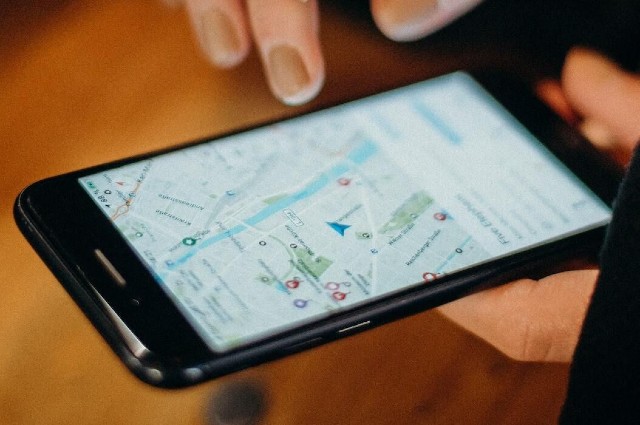Dalam menggunakan Google Maps, terdapat cara untuk mendapat informasi tentang suatu tempat, misalnya cara melihat jarak di Google Maps. Google Maps memiliki banyak fitur, salah satunya untuk mengetahui jarak dari suatu tempat ke tempat lain.
Memasuki waktu akhir tahun, mobilisasi masyarakat pun meninggi berkaitan dengan waktu liburan yang didapatkan. Hal ini berarti akan semakin banyak orang menggunakan aplikasi Google Maps sebagai penunjuk arah.
Google Maps dapat digunakan untuk berbagai macam kegunaan. Namun pengguna seringkali menggunakan Google Maps untuk mengetahui arah perjalanan serta jarak ke suatu tempat. Berikut ini adalah cara-cara untuk mengetahui jarak menggunakan Google Maps:
Baca juga: Cara Melacak HP Hilang Dengan Nomor WA Secara Mudah
Cara Melihat Jarak di Google Maps dari Tempat Saat Ini
Yang pertama perlu diketahui bagaimana melihat jarak di Google Maps dari tempat pengguna saat ini ke suatu tempat. Hal ini diperlukan biasanya dalam keadaan seseorang akan pergi ke tempat lain pada saat itu juga. Berikut ini langkah-langkahnya:
- Buka aplikasi Google Maps yang ada di ponsel.
- Pada tampilan awal, klik search yang ada di bagian atas tampilan.
- Ketikkan lokasi atau nama tempat yang ingin dikunjungi, kemudian klik enter.
- Ketika muncul beberapa pilihan aplikasi, pilih lokasi yang benar yang ingin didatangi. Biasanya lokasi yang benar ada di paling atas, menandakan lokasi tersebut berjarak paling dekat.
- Klik lokasi tersebut, kemudian akan muncul tampilan informasi tentang lokasi tersebut dengan referensi foto-foto. Pada halaman ini hanya ada informasi waktu tempuh, belum ada informasi jarak.
- Kemudian di bagian pojok bawah, klik tombol directions.
- Akan muncul laman rute perjalanan dari tempat pengguna ke lokasi yang ingin dituju.
- Di bagian bawah, di sebelah waktu tempuh, di atas tombol start, dapat dilihat informasi mengenai jarak tempuh dalam satuan Meter atau Kilometer.
Cara Melihat Jarak di Google Maps dari Tempat Lain
Penting juga diketahui bagaimana cara melihat jarak di Google Maps dari satu tempat menuju tempat yang lainnya. Fitur ini biasanya digunakan pengguna pada saat merencanakan sebuah tour perjalanan atau rencana liburan. Berikut beberapa langkahnya:
- Buka aplikasi Google Maps di ponsel.
- Pada tampilan awal, klik search yang ada di bagian atas tampilan.
- Ketikkan lokasi atau nama tempat yang ingin dikunjungi, kemudian klik enter.
- Ketika muncul beberapa pilihan aplikasi, pilih lokasi yang benar yang ingin didatangi.
- Klik lokasi tersebut, kemudian akan muncul tampilan informasi tentang lokasi tersebut dengan referensi foto-foto. Pada halaman ini hanya ada informasi waktu tempuh dari lokasi pengguna saat ini, belum dari lokasi pengguna sesuai rencana liburan.
- Kemudian di bagian pojok bawah, klik tombol directions.
- Akan muncul laman rute perjalanan dari tempat pengguna ke lokasi yang ingin dituju.
- Kemudian, bagian terpentingnya, untuk mengganti posisi berangkat pengguna, di bagian atas tampilan klik your location, dan ubah dengan lokasi rencana berangkat. Contohnya nama hotel yang akan dijadikan tempat menginap ketika berlibur.
- Begitu dipilih titik awal start yang berbeda, maka informasi jarak akan langsung terlihat di bagian kiri bawah, di sebelah waktu tempuh perkiraan yang dibutuhkan.
Penggunaan Google Maps cukup mudah sebenarnya. Namun dalam beberapa tahapan terdapat trik-trik tertentu. Contohnya seperti cara kedua yang disampaikan pada artikel ini, yaitu cara melihat jarak di Google Maps dari tempat lain.
Apabila diketahui cara penggunaannya, aplikasi ini dapat dimaksimalkan penggunaannya. Selain itu juga mendukung pengalaman liburan akhir tahun menjadi lebih mudah dan menyenangkan.